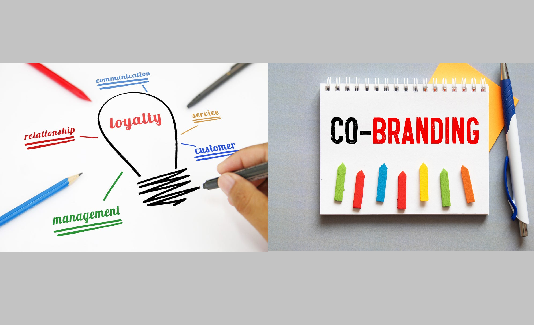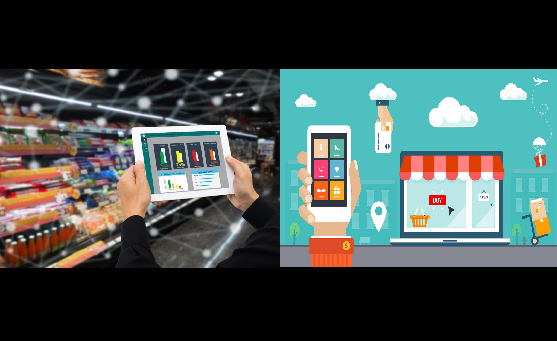
MacBook terkenal dengan desainnya yang cantik dan sistem operasi macOS yang kuat. Jika Anda menggunakan MacBook untuk pertama kalinya, Anda mungkin merasa ini berbeda dengan sistem Windows. Pada artikel ini, kami akan memberi Anda tutorial dasar tentang cara menggunakan macOS untuk membantu Anda memulai dengan cepat dan memanfaatkan fungsinya sepenuhnya.
Kenali antarmuka macO
Dermaga: Terletak di bagian bawah (atau samping) layar, berisi pintasan ke aplikasi yang sering digunakan, sehingga memudahkan untuk meluncurkan aplikasi dengan cepat.
Bilah Menu: Terletak di bagian atas layar, berisi menu Apple, waktu, status Wi-Fi, dan lainnya.
Penemu: pengelola file macOS, yang dapat digunakan untuk mengelola berbagai file seperti dokumen, gambar, video, dll.
Gunakan gerakan trackpad
Klik satu jari: Pilih atau buka proyek.
klik dua kali: Membuka file atau aplikasi.
Geser ke atas dan ke bawah dengan dua jari: Gulir halaman, mirip dengan roda mouse.
Jepitan dua jari: Memperbesar atau memperkecil konten layar.
Geser ke atas dengan tiga jari:Membuka Kontrol Misi, lihat semua aplikasi yang sedang berjalan.
Gesek ke kiri atau kanan dengan tiga jari: Beralih di antara aplikasi layar penuh.
Kelola aplikasi macOS
Buka aplikasi: bisa luluslandasan peluncuran(ikon roket di Dock) atauPencarian sorotan(menurutPerintah + Spasi, lalu masukkan nama aplikasi) untuk membuka aplikasi.
Tutup aplikasi: Klik tombol merah di sudut kiri atas jendela, atau tekanPerintah + Q Tutup aplikasi sepenuhnya.
Beralih aplikasi dengan cepat:menurutPerintah + Tab Beralih dengan cepat antar aplikasi yang sedang berjalan.
Copot pemasangan aplikasi:Membuka Penemu > Aplikasi, seret aplikasi yang tidak diinginkan ke dalamnyaSampah。
Pahami Preferensi Sistem
Preferensi Sistem Ini adalah pusat kendali macOS, tempat Anda dapat menyesuaikan berbagai pengaturan sistem, seperti:
Umum: Mengubah tema, mode tampilan Dock, dll.
papan jejak: Menyesuaikan gerakan dan sensitivitas trackpad.
papan ketik: Mengatur tombol pintas dan metode input.
Menampilkan:Sesuaikan resolusi layar danPergeseran Malam。
Keamanan & Privasi: Kelola izin aplikasi dan perlindungan privasi.
Gunakan pengelola file Finder
Penemu Ini adalah alat manajemen file untuk MacBook.
Pintasan bilah sisi: Akses folder seperti Unduhan, Dokumen, dan iCloud Drive dengan cepat.
Buat folder baru: Klik kanan pada ruang kosong di Finder dan pilihFolder Baru, atau tekanPerintah + Shift + N。
Cari file dengan cepat:menurutPerintah + Spasi,menggunakan Pencarian sorotan Temukan file.
Hapus file:Seret file ke dalamnyaSampah atau tekanPerintah + Hapus。
fungsi tangkapan layar macOS
Perintah + Shift + 3: Menangkap seluruh layar.
Perintah + Shift + 4: Menangkap area yang dipilih.
Perintah + Shift + 5: Buka alat tangkapan layar dan pilih untuk mengambil tangkapan layar atau merekam layar.
Hubungkan perangkat Wi-Fi dan Bluetooth
Hubungkan ke Wi-Fi: Klik pada bilah menuikon Wi-Fi, pilih jaringan yang tersedia.
Hubungkan perangkat Bluetooth:Membuka Preferensi Sistem > Bluetooth, lalu sambungkan perangkat seperti headphone dan mouse.
Optimalkan kinerja MacBook dan masa pakai baterai
Aktifkan mode daya rendah: Pergi kePreferensi Sistem > Baterai, memungkinkanMode Daya Rendah, memperpanjang masa pakai baterai.
Kelola aplikasi latar belakang: Menutup aplikasi yang tidak digunakan (Perintah + Q), atau gunakanPemantau Aktivitas Hentikan proses yang memakan daya.
Perbarui macOS secara berkala: Pergi kePreferensi Sistem > Pembaruan Perangkat Lunak, selalu memperbarui sistem Anda untuk meningkatkan kinerja dan keamanan.
Kesimpulan
macOS mungkin asing bagi pengguna baru, namun setelah Anda menguasai dasar-dasarnya, Anda dapat menggunakan MacBook dengan lebih efisien. Saya harap tutorial ini membantu Anda beradaptasi dengan cepat ke macOS dan memanfaatkan sepenuhnya fitur-fitur canggihnya!